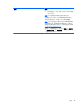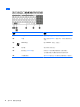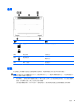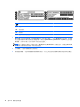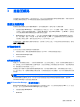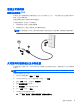User Guide-Windows 7
組件 說明
警告!為降低傷害人體的風險,請在戴上耳機、
耳塞式耳機或頭戴式耳機前先調整音量。如需
其他安全資訊,請參閱《法規、安全與環境公
告》。 若要存取本指南,請選取開始 > HP
Support Assistant > 下一步 > 我的電腦 > 使用
指南。
附註:當裝置連接到接頭時,電腦喇叭會停用。
附註:請確認裝置纜線具有同時支援音訊輸出
(耳機)和音訊輸入(麥克風)的 4 導體接頭。
(7)
USB 2.0 連接埠 連接選用的 USB 裝置,例如鍵盤、滑鼠、外接式
磁碟機、印表機、掃描器或 USB 集線器。
(8)
USB 3.0 連接埠 連接選用的 USB 裝置,例如鍵盤、滑鼠、外接式
磁碟機、印表機、掃描器或 USB 集線器。
(9)
HDMI 連接埠
連接選用的視訊或音訊裝置,例如高畫質電視或
任何相容的數位或音訊組件,或高速 HDMI 裝置。
(10)
RJ-45(網路)接頭
連接網路線。
(11)
外接式顯示器連接埠(僅限特定機
型)
連接外接式 VGA 顯示器或投影機。
使用網路攝影機
此電腦具有內建網路攝影機,能夠錄製視訊並擷取相片。某些型號可能允許您透過串流視訊的方式進行
視訊會議或線上交談。
▲
若要啟動網路攝影機,請選取開始 > 所有程式 > Communication and Chat(通訊與聊天)> CyberLink
YouCam。
如需使用網路攝影機的詳細資訊,請選取「開始」>「說明及支援」。
使用音訊
在電腦上(或在使用外接式光碟機的特定機型上),您可以播放音樂光碟、下載與聆聽音樂、串流 Web
上的音訊內容 (包括廣播)、錄製音訊,或混合音訊和視訊來建立多媒體。若要強化您的聽覺享受,請連
接外接式音訊裝置,例如喇叭或耳機。
連接喇叭
您可以將有線喇叭連接至電腦或銜接基座上的 USB 連接埠(或音訊輸出接頭)。
若要將無線喇叭連接到電腦,請依照裝置製造商的指示進行。若要將高解析度喇叭連接到電腦,請參閱
位於第 22 頁的設定 HDMI 音訊。在連接音訊裝置之前,請務必先調整音量。
使用網路攝影機
19